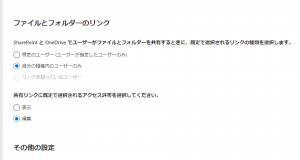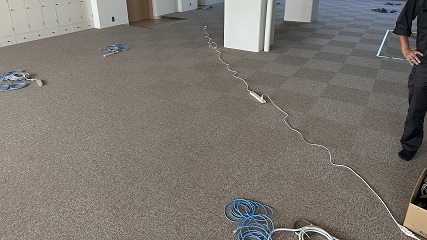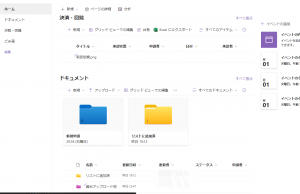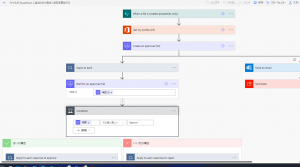ども。
今週は月曜が休みだったので、ずっと曜日がずれたまま週末を迎える担当ちゅんです。
先日、とある団体から「公民館で利用できるWi-Fiって速度はどのくらいですか?」と聞かれました。ネットワークの管理をしている人間として、速度のことを聞かれるのが一番焦ります。なぜなら、速度が速いと感じられるか遅いと感じられるかは回線の用途により違ってくるからです。ブラウザで動画を閲覧したいのか、PCでオンライン会議がしたいのか、それとも電子メールの確認がしたいのか。場合によっては10Mbpsも出ていれば十分という場合もあるでしょうし、50Mbps出ていても不足する場合もあるかも。なので、安易に「速いですよ」などとは決して言えません。
まずは速度を伝える前に「何にご利用されますか?」と聞きました。すると、その答えに思わずのけぞりました。なんと、利用目的は「eスポーツ」だったのです。
そこまで詳しいわけではない私でも、なんとなく理解しています。コンピューターゲームをスポーツ競技として捉えて、今では国際大会なども開催されている、大変盛り上がっているものという認識。それを町内でやる、しかもその部屋には回線なし。唯一、建物内にFree Wi-Fiがあり、今回は「そのWi-Fiがどのくらいの速度出るの?」と。
一瞬でヤバさを悟りました。と、同時に我が町でeスポーツが行われる可能性をインフラの問題でつぶしてしまうことほど担当者として辛いものはありません。何とか実現できるよう、我々が全面協力のうえで実施してもらう方向としました。
早速会場で環境を調査。一番の不安であったFree Wi-Fiの回線速度を調べてみたところ、なんと幸いなことに下りで180Mbps、上りで80Mbpsという良好な結果(Googleスピードテスト調べ)となり、まずは一安心。今度はその場所から目的の部屋までLANケーブルを仮設。目的の部屋で実際にゲーム機を取り付けて(今回はNintendo Switch)、ゲームを起動。実際に当日運営に携わる方がテストプレイをした結果「うん、この速度ならばっちり。なんなら自宅よりも快適」という身に余るお言葉を頂戴し、なんとか企画を立ち消えさせずに継続していただけそうです。
昨今はスマホが5Gでつながるようになって「ゲームをやるための回線がない」みたいな場面はかなり少なくなりました。でも、eスポーツのようにしっかりとした回線が必要な場面では光回線にかなうものはないんだよなあと改めて実感した出来事となりました。大会が盛り上がればうれしいです!
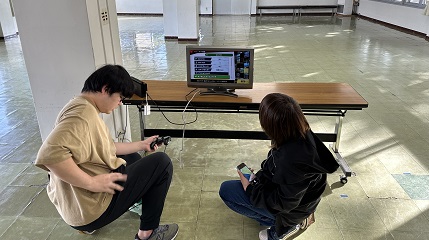 ぜひ当日は「大乱闘」していただきましょう!
ぜひ当日は「大乱闘」していただきましょう!
(投稿者:ちゅん)